 |
 |
|
||
 |
||||
Optično branje v Full Auto Mode
Za Photo PX700W/Photo TX700W
Ko prvič zaženete program Epson Scan, se zažene v načinu Full Auto Mode in pojavi se okno Epson Scan Full Auto Mode.
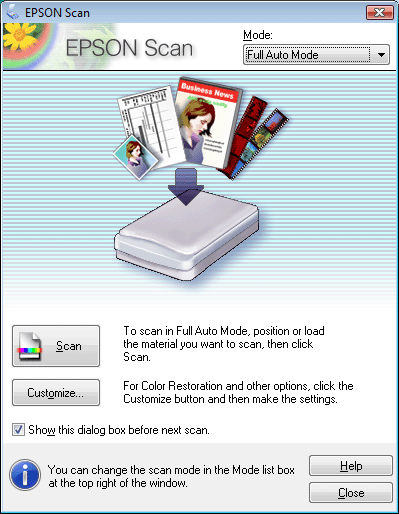
 |
Originalni(e) dokument(e) postavite na ploščo za dokumente. Za navodila si oglejte knjižico.
|
 |
Zaženite Epson Scan. Navodila najdete v razdelku Zagon Epson Scan
|
 |
Izberite Full Auto Mode s seznama Mode. Navodila najdete v razdelku Spreminjanje načina za optično branje
|
 |
Če želite izbrati ločljivost po meri, obnoviti obledele barve ali odstraniti prašne točke, kliknite gumb Customize. Pojavi se okno Customize.
|

 Opomba:
Opomba:|
Če ste optično branje zagnali v programu, ki je združljiv s TWAIN-om, kot npr. Adobe Photoshop Elements, se gumb File Save Settings ne pojavi.
|
 |
Izberite svoje nastavitve in kliknite OK. Za podrobnosti o izbiri nastavitev v oknu Customize si oglejte Pomoč za Epson Scan.
|
 |
Kliknite Scan. Epson Scan začne z optičnim branjem v Full Auto Mode.
|
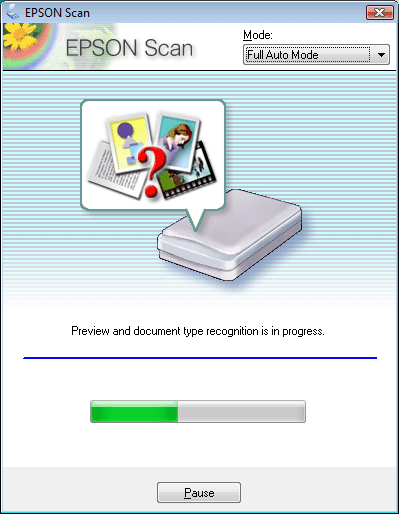
Program Epson Scan predogleda vsako sliko, zazna vrsto originalnega dokumenta in samodejno izbere nastavitve optičnega branja. Čez nekaj trenutkov lahko v oknu Epson Scan vidite majhen predogled vsake slike.
 Opomba:
Opomba:|
Če želite spremeniti katere koli nastavitve, kliknite gumb Pause. Vrnili se boste v okno Epson Scan Full Auto Mode.
Če želite preklicati optično branje, kliknite Cancel, ko se pojavi.
|
Kaj se zgodi potem, je odvisno od tega, kako ste zagnali Epson Scan. Navodila najdete v razdelku Dokončevanje optičnega branja